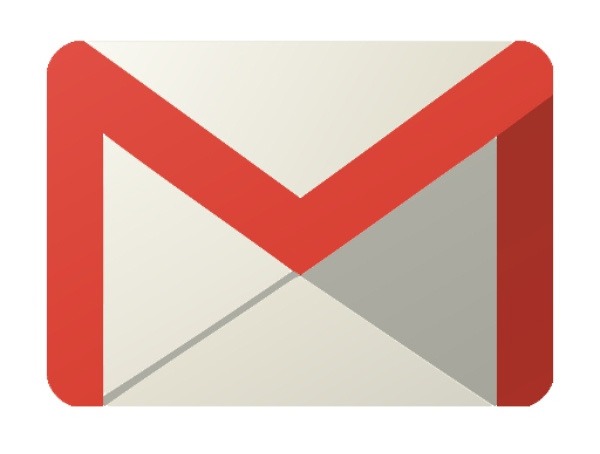
Un gran número de usuarios de Android usa Gmail para gestionar su correo. Y todos los usuarios de Gmail deberían conocer estas 5 claves que, a continuación, te ofrecemos. 5 funciones que, a priori, puede que se le hayan pasado por alto al usuario medio de este servicio de correo electrónico, pero que todos deberían conocer a la perfección. ¿Qué debemos saber de Gmail para sacarle a la app de Android todo el partido?
Definir cuál es la acción predeterminada
Cuando recibimos un correo en nuestro teléfono, como es habitual, aparece una notificación en nuestra cortina. Una vez que bajamos la cortina, podemos ver una parte del correo, así como aplicar algunas acciones al mismo. Por defecto, podemos responder al correo o archivarlo. Pero, ¿y si queremos eliminar el correo directamente desde la barra de notificaciones?
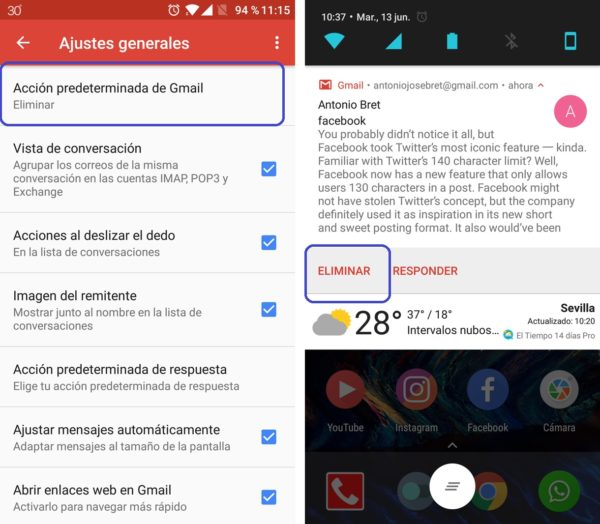
- Abrimos nuestra aplicación de Gmail. Si no la tienes instalada, acude a la tienda de aplicaciones de Android Play Store.
- Pulsamos en el menú hamburguesa de tres rayas que podemos localizar en la parte superior izquierda de la aplicación.
- Bajamos la pantalla hacia abajo del todo y pulsamos en ‘Ajustes’. Luego, en la opción ‘Ajustes generales’.
- Una vez estemos en la pantalla de ajustes, nos fijamos en la primera opción de todas: ‘Acción predeterminada de Gmail’.
- Podemos elegir entre dos acciones: la que viene predeterminada, ‘Archivar’ o la que venimos buscando, ‘Eliminar’. Si eliges esta segunda, a partir de ahora, podrás borrar cualquier archivo desde la barra de notificaciones.
Acción predeterminada de respuestas
¿Qué prefieres, responder solo al remitente principal del correo o, en cambio, responder a todos los que estén incluídos en el mismo? Esta función puedes cambiarla en los ajustes de la aplicación. Una vez en la pantalla, busca la opción ‘Acción predeterminada de respuesta’. En la ventana emergente podrás elegir el modo de respuesta de todos tus correos.
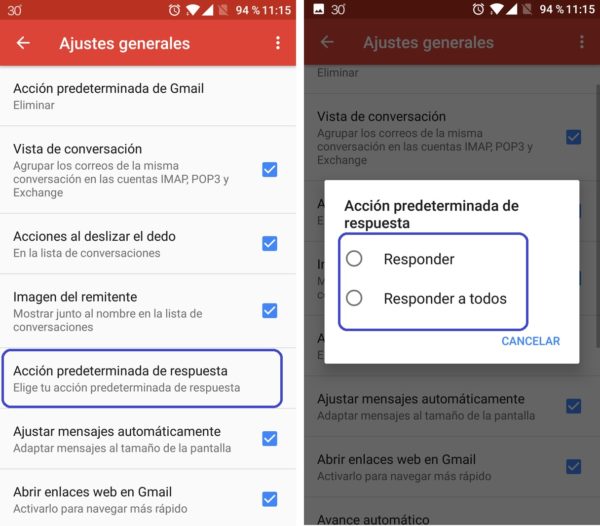
Confirmación de envío de correos
Una opción que vendrá bien a todos aquellos que, a veces, responden de manera demasiado impulsiva a los correos electrónicos. O a aquellos que envían correos a intempestivas horas de la madrugada. Para que Gmail te pregunte, antes de darle a enviar definitivamente, si quieres enviar el correo, debes hacer lo siguiente.
- Accede a los ajustes generales de la aplicación Gmail en tu teléfono Android.
- Luego, baja hasta abajo del todo y fíjate en la sección ‘Confirmación de acciones’.
- Puedes elegir entre tres acciones, ‘Antes de eliminar’, ‘Antes de archivar’ y ‘Antes de enviar’. La que nos interesa a nosotros, claro, es la tercera.
A partir de ahora, cada vez que pulses ‘Enviar’, la propia aplicación te avisará y te preguntará si realmente quieres enviar eso. Una segunda oportunidad para redimir tus acciones.
Definir una firma para los correos
¿Quieres aplicar una firma predefinida a todos los correos que mandes a partir de ahora? Si te has cansado de escribir ‘Atentamente, José Gómez’ en todas tus misivas, aquí podrás escribir una frase apropiada para cerrarlas.
- Primero, entra en el menú de Gmail. Pulsa sobre el menú hamburguesa de tres rayas y luego, ‘Ajustes’.
- Ahora, vamos a pulsar sobre la cuenta de correo en la que queremos definir la firma.
- En el apartado ‘Firma’ crearemos el texto que aparezca en todos los correos que enviemos, a modo, claro, de firma.
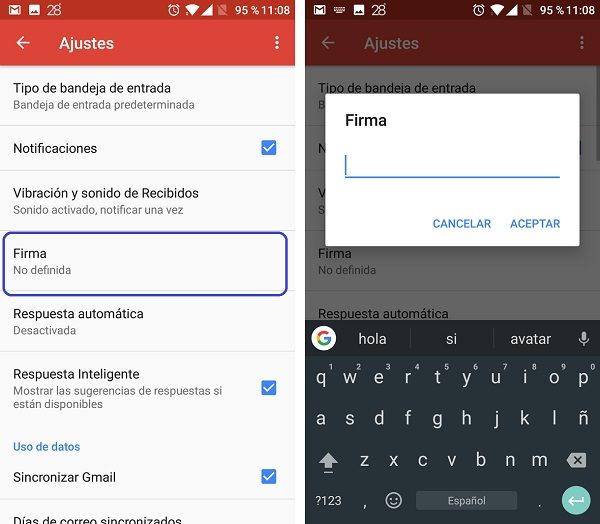
Descargar archivos adjuntos
Una forma muy eficaz de tener los correos completos cuando nos conectamos al WiFi. Si quieres que la aplicación descargue automáticamente los adjuntos cuando estás en WiFi, debes hacer lo siguiente.
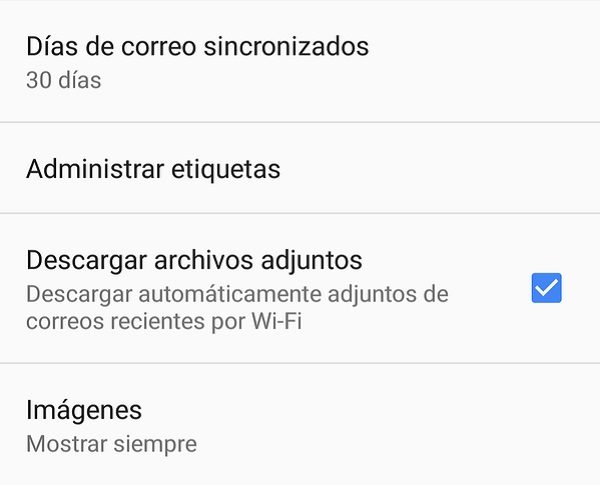
- Entra en el menú de tres rayas de Gmail.
- Una vez dentro, ve a ‘Ajustes’ y, luego, localiza la cuenta de correo en la que quieres aplicar esta configuración.
- Baja hacia abajo del todo y asegúrate de que ‘Descargar automáticamente adjuntos de correos por WiFi’ está activado.




